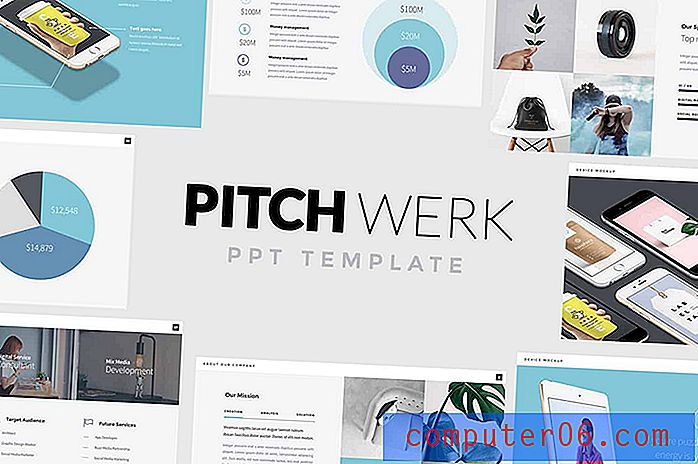Come ottenere OneDrive su un iPhone 5
In precedenza abbiamo scritto su come caricare automaticamente le foto dal tuo iPhone su Dropbox, ma potresti chiederti se qualcosa di simile è possibile con l'archiviazione cloud OneDrive fornita con il tuo account Microsoft. Gli utenti di OneDrive in genere hanno molto più spazio di archiviazione rispetto al piano gratuito di Dropbox e un ottimo modo per trarne vantaggio è caricare file dal tuo iPhone su OneDrive.
Esiste un'app OneDrive dedicata per iPhone 5 e offre un modo semplice e conveniente per accedere ai file dal tuo iPhone, nonché per caricare nuovi file nella tua memoria. Continua di seguito per scoprire come installare e iniziare a utilizzare questa app.
Utilizzo di OneDrive su un iPhone 5
Questi passaggi sono stati eseguiti su un iPhone 5, in iOS 8.
Questo articolo presuppone che tu abbia già un account Microsoft e, quindi, un account OneDrive.
Passaggio 1: apri l' App Store .

Passaggio 2: tocca l'icona Cerca nella parte inferiore dello schermo.
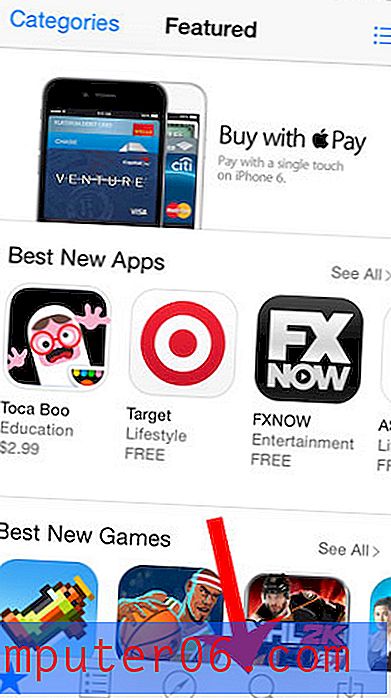
Passaggio 3: digitare "onedrive" nel campo di ricerca nella parte superiore dello schermo, quindi selezionare il risultato della ricerca "onedrive".
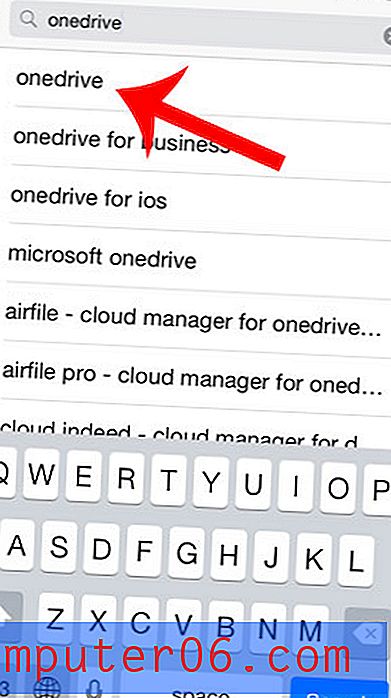
Passaggio 4: tocca il pulsante Gratis a destra dell'app OneDrive, tocca Installa, quindi attendi che l'app scarichi un'installazione.
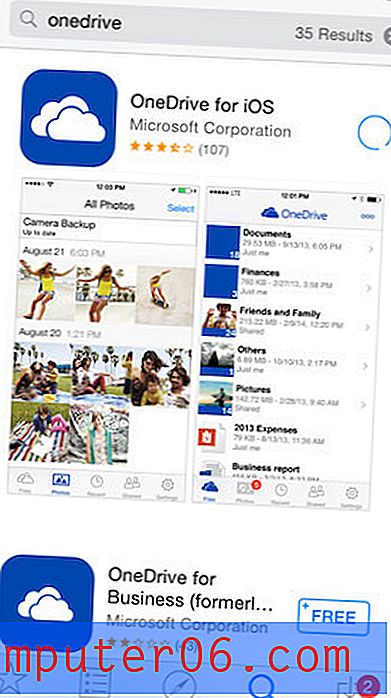
Passaggio 5: tocca il pulsante Apri per avviare l'app.
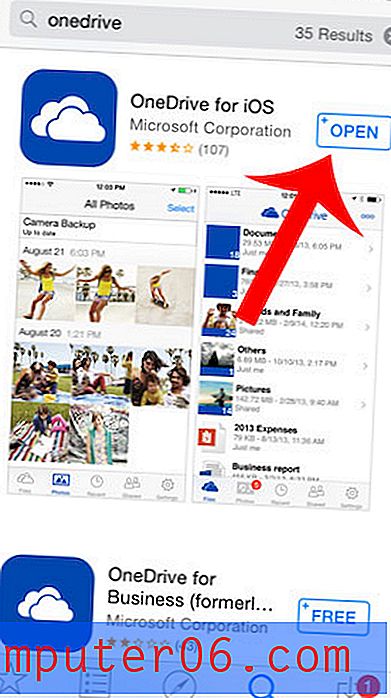
Passaggio 6: tocca il pulsante Accedi, quindi inserisci l'indirizzo e-mail e la password per il tuo account Microsoft.
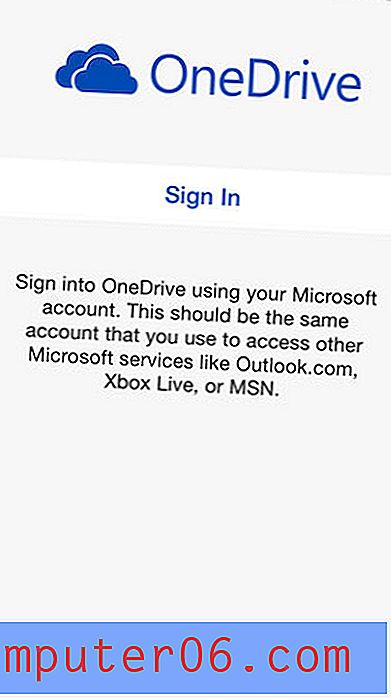
Passaggio 7: Scegli se caricare automaticamente le foto dal tuo iPhone sul tuo account OneDrive. Questa è una funzione davvero utile se ti piace poter accedere alle foto del tuo iPhone da un computer, ma spesso non sincronizzi il tuo dispositivo con il tuo computer.
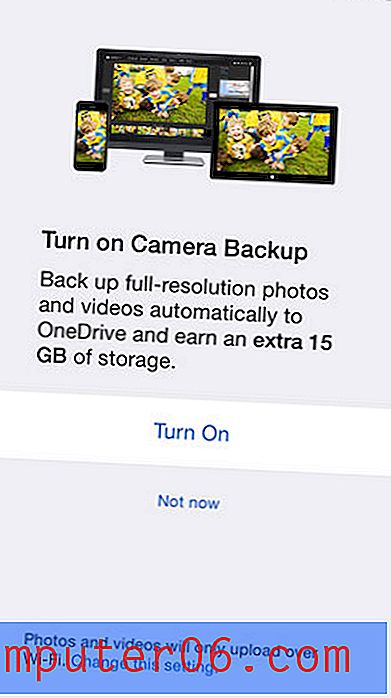
Sei a conoscenza dell'opzione di abbonamento a Microsoft Office che ti consente di avere versioni di Word, Powerpoint, Excel e altro a un costo inferiore rispetto all'acquisto di una copia che può essere utilizzata su un solo computer? Scopri di più qui.